Spis treści
Gdzie Palworld zapisuje na PC
W ostatnich latach coraz więcej graczy lubi gry survivalowe w otwartym świecie, a Palworld powinien być dobrym wyborem, oferującym funkcje rzemiosła i walki. W tę fascynującą grę można grać online w grupie od 4 do 32 graczy.
Jeżdżąc na swoich znajomych, aby eksplorować cały świat, możesz napotkać problemy z zapisywaniem, takie jak nieudane automatyczne zapisywanie Palworld lub nagłe awarie.
Utracone dane
przez u/sadiqsanad w Palworld
Aby pomyślnie odzyskać utracone dane Palworld , ważne jest, aby znać lokalizację pliku zapisu Palworld. Gdzie są przechowywane gry Steam ? Aby uzyskać dostęp do lokalnego folderu zapisu na komputerze, możesz bezpośrednio skopiować i wkleić tę ścieżkę: C:\Users\Nazwa użytkownika\AppData\Local\Pal\Saved\SaveGames. Czytaj dalej, aby poznać metody odzyskiwania!
Jak odzyskać utracony postęp Palworld za pomocą oprogramowania do odzyskiwania
Czasami Palworld traci zapisane stany gry, ponieważ użytkownicy lub program Windows Defender przypadkowo usunęli pliki gry. Możesz sprawdzić Kosz i przywrócić pliki gry Palworld, wykonując odzyskiwanie z Kosza .
Jeśli nie możesz znaleźć niczego przydatnego w folderze Kosz, zastosowanie Kreatora odzyskiwania danych EaseUS może pomóc w szybkim przywróceniu usuniętych plików i odzyskaniu danych gry.
Dzięki temu profesjonalnemu i niezawodnemu oprogramowaniu do odzyskiwania plików możesz łatwo znaleźć usunięte pliki Palworld z opróżnionego Kosza i przywrócić usunięte kopie zapasowe gier Steam. To oprogramowanie jest również dobre w odzyskiwaniu zdjęć z gier i odzyskiwaniu wideo; jednym kliknięciem możesz łatwo odzyskać usunięte zrzuty ekranu i nagrania Palworld.
Teraz zainstaluj narzędzie do odzyskiwania EaseUS i przywróć brakujące zapisy Palworld:
Krok 1. Uruchom Kreator odzyskiwania danych EaseUS w systemie Windows 11/10/8/7 i wybierz miejsce, w którym utraciłeś dane. Następnie kliknij „Skanuj”.

Krok 2. Po zakończeniu skanowania użyj filtra formatu pliku w lewym lub prawym górnym rogu, aby znaleźć potrzebne pliki. Następnie możesz kliknąć przycisk „Podgląd” lub kliknąć dwukrotnie plik, aby wyświetlić podgląd jego zawartości.

Krok 3. Kliknij pole wyboru obok pliku i kliknij „Odzyskaj”, aby odzyskać utracone dane w bezpiecznym miejscu.

Jeśli niektórzy z Twoich partnerów w grze również napotkają problem utraty postępów w grze Palworld, udostępnij im tę stronę i pomóż im rozwiązać problem.
Jak odzyskać brakujące dane Palworld z lokalnej kopii zapasowej
Po dowiedzeniu się, gdzie w pierwszej części przechowywane są zapisane stany gry Palworld, możesz wykonać proste kroki, aby naprawić utracone dane zapisu Steam i odzyskać utracony postęp gry Palworld z lokalnej kopii zapasowej Steam.
Krok 1. Najpierw musisz wyłączyć synchronizację chmury Palworld w Steam. Na ekranie Biblioteki Steam kliknij prawym przyciskiem myszy „Palworld”, wybierz „Właściwości”> „Aktualizacje” i wyłącz synchronizację Steam Cloud.
Krok 2. Zakończ grę i teraz przejdź do dysku C > Użytkownicy > Nazwa użytkownika > Dane aplikacji > Lokalne > Pal > Zapisane > Zapisz gry. Zobaczysz folder o nazwie zawierającej ciąg liczb (numer powinien być Twoim identyfikatorem Steam) i jest to folder zawierający postęp gry.
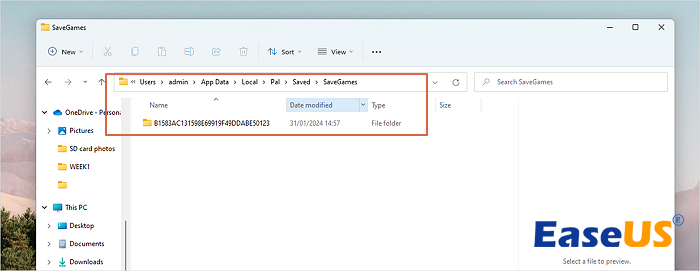
Krok 3. Wejdź do folderu gry, a zobaczysz folder kopii zapasowej. W tym folderze znajdują się foldery „lokalny” i „światowy”. Otwórz folder lokalny i znajdź kopię zapasową zawierającą utracony postęp gry. (Dokładną datę zobaczysz na podstawie nazwy pliku/folderu.) Wejdź do folderu kopii zapasowej i skopiuj plik „LocalData.sav”, a następnie wróć do folderu Steam ID, wklej i zastąp plik LocalData.sav.
Krok 4. Otwórz ponownie folder kopii zapasowej i wejdź do folderu świata. Wprowadź folder odpowiadający temu samemu czasowi, co poprzednio wybrany folder. Skopiuj folder graczy, pliki Levels.sav i LevelMeta.sav. Na koniec wróć do folderu Steam ID, wklej i zastąp skopiowane pliki oraz folder.
Krok 5. Uruchom ponownie Palworld na Steamie, a utracone postępy w grze powrócą.
Uwaga: tej metody zastępowania kopii zapasowej można użyć do naprawienia problemów związanych z utratą danych w wielu grach, takich jak brakujące zapisy w Baldur's Gate 3 . Jeśli utraciłeś ważne dane gry Palworld na Xbox, sprawdź poniższy fragment, aby je przywrócić.
Jak odzyskać usunięte lub utracone zapisane pliki gier na konsoli Xbox One
Czy Twoja konsola Xbox One zapisywała gry, aby się zgubić lub nagle zniknąć? Tutaj znajdziesz rozwiązania pomocy Xbox, które Ci pomogą. Czytaj więcej >>
Wniosek
Po przywróceniu utraconych danych gry Palwold konieczne jest częste tworzenie kopii zapasowych plików gry lub możesz włączyć kopię zapasową w chmurze Steam, aby zapisać postęp gry Palworld.
Synchronizację Steam Cloud znajdziesz w ustawieniach Steam > Chmura.

Często zadawane pytania dotyczące odzyskiwania danych Palworld
Poniższe pytania i odpowiedzi mogą rozwiązać dodatkowe problemy związane z odzyskiwaniem danych Palworld:
1. Gdzie Palworld zapisuje na PC?
Możesz zlokalizować pliki zapisu Palworld, korzystając z następującej ścieżki: C:\Users\User Name\AppData\Local\Pal\Saved\SaveGames. Po prostu skopiuj i wklej ten katalog do Eksploratora plików systemu Windows.
2. Czy mogę przywrócić utracone dane gry Palworld bez Steam Cloud?
Tak. Możesz przywrócić utracone zapisy gier Palworld z lokalnego folderu kopii zapasowych. Jeśli postęp w grze zostanie utracony z powodu usunięcia pliku gry, pomocne powinno być odzyskanie utraconych danych za pomocą Kreatora odzyskiwania danych EaseUS.
3. Czy Palworld automatycznie zapisuje mój postęp w grze?
Tak, Palworld ma funkcję automatycznego zapisywania, która automatycznie zapisuje postęp gry. W tej grze nie można ręcznie zapisywać postępów i zmian.
Powiązane artykuły
-
Napraw Nie można zresetować systemu Windows 10 za pomocą 6 metod
![author icon]() Arek/2023/10/10
Arek/2023/10/10
-
Jak wyświetlić wszystkie pliki na dysku twardym komputera Mac [w zestawie ukryte pliki/foldery]
![author icon]() Arek/2023/11/16
Arek/2023/11/16
-
Pobierz bezpłatnie pełną wersję oprogramowania do odzyskiwania danych
![author icon]() Arek/2023/02/27
Arek/2023/02/27
-
Napraw brak wyświetlania dysku twardego WD w Narzędziu dyskowym na 4 sposoby
![author icon]() Arek/2023/12/26
Arek/2023/12/26
